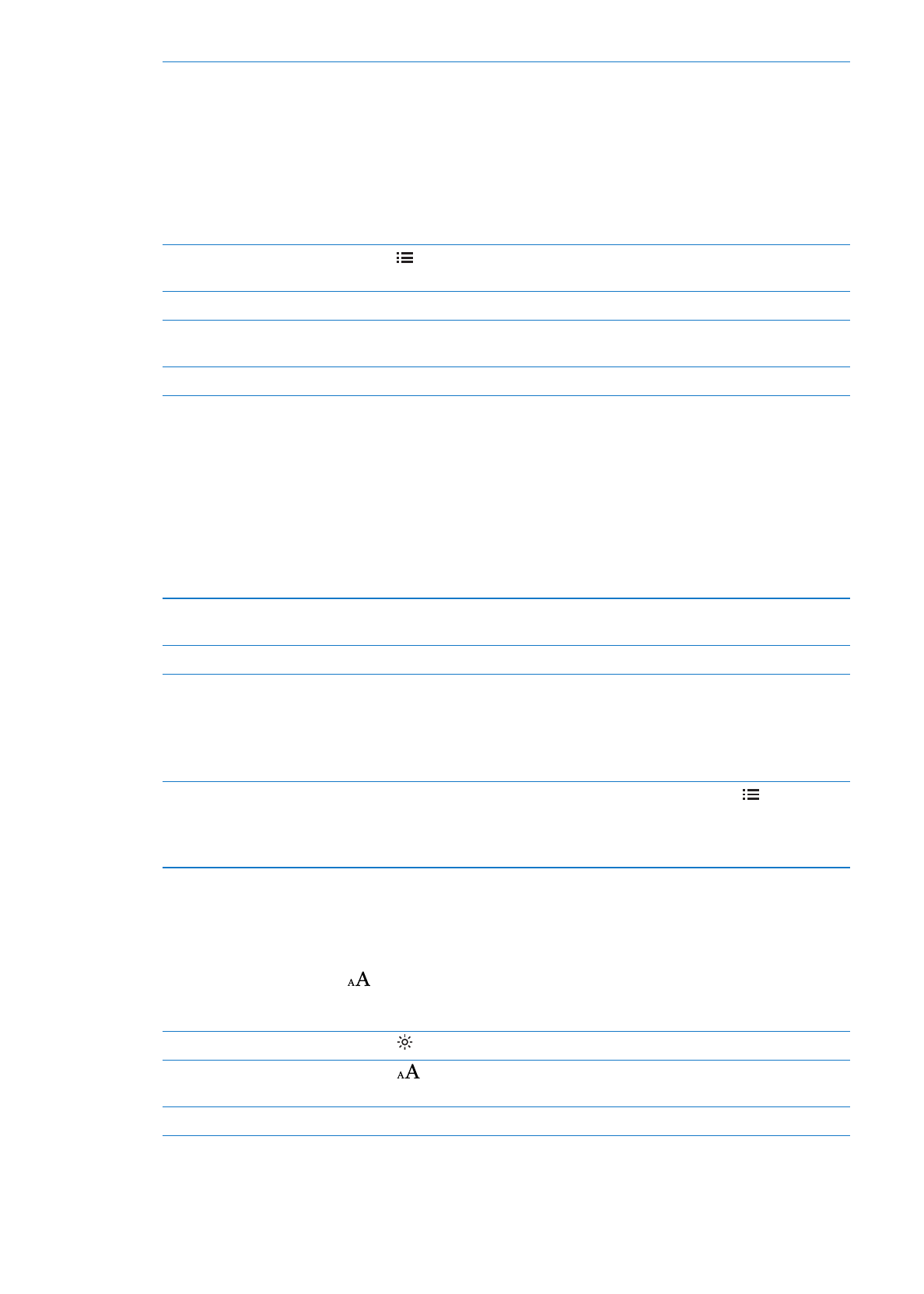
PDF 읽기
iBooks를 사용하여 PDF를 읽을 수 있습니다. 책장으로 이동하여 현재 모음(상단 가운데에 있는 버튼)을
살짝
누르고 PDF 모음이나 다른 모음을 선택한 다음 읽으려는 PDF를 누르십시오.
특정
페이지로 이동: 현재 페이지의 중앙 근처를 살짝 눌러 제어기를 표시한 다음 페이지 하단에 있는
페이지
탐색 제어기를 원하는 페이지로 드래그하거나 축소판을 살짝 눌러 해당 페이지로 이동할 수
있습니다
.
페이지
확대하기
페이지에
대고 손가락을 벌려 확대한 다음 스크롤하여 원하는 부분을
보십시오
.
페이지
넘기기
왼쪽이나
오른쪽으로 쓸어넘기십시오.
책갈피
추가 또는 제거하기
리본
버튼을 살짝 눌러 책갈피를 설정하십시오. 여러 개의 책갈피를 추가할 수
있습니다
.
책갈피를
제거하려면 살짝 누르십시오.
iBooks가 독서를 중단한 부분을 기억하고 다시 펼치면 중단한 부분으로
돌아가기
때문에 책을 덮을 때 책갈피를 설정하지 않아도 됩니다.
목차로
이동하기
현재
페이지의 중앙 근처를 살짝 눌러 제어기를 표시한 다음 을 누르십시오.
살짝
눌러 해당 위치로 이동하거나 재개를 눌러 현재 페이지로 돌아가십시오.
목차가
없는 경우 대신 페이지 아이콘을 눌러 해당 페이지로 이동할 수
있습니다
.
책